Rumah >masalah biasa >Apakah yang perlu saya lakukan jika kata laluan yang dikongsi pada iPhone saya tidak muncul?
Apakah yang perlu saya lakukan jika kata laluan yang dikongsi pada iPhone saya tidak muncul?
- zbtasal
- 2023-12-01 15:44:152522semak imbas
Kata laluan kongsi pada iPhone yang tidak muncul boleh diselesaikan dengan mengesahkan keperluan peranti dan sistem, menyemak tetapan kata laluan yang dikongsi, memastikan keterlihatan peranti, memulakan semula peranti, mengemas kini sistem dan apl, mengosongkan rekod berpasangan Bluetooth, menetapkan semula tetapan rangkaian dan menghubungi sokongan Apple . Pengenalan terperinci: 1. Sahkan keperluan peranti dan sistem, dan peranti perlu mempunyai fungsi Bluetooth dan Wi-Fi 2. Semak tetapan kata laluan yang dikongsi, buka aplikasi "Tetapan" iPhone, dan kemudian pilih "Bluetooth" untuk memastikan bahawa pilihan "Kongsi Kata Laluan" didayakan. 3. Pastikan keterlihatan peranti, dsb.
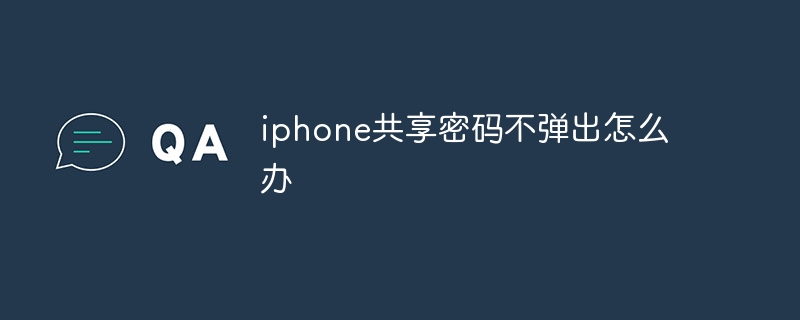
Sistem pengendalian tutorial ini: sistem iOS 17.1, telefon mudah alih iPhone14.
Untuk masalah yang kata laluan kongsi iPhone tidak muncul, anda boleh mencuba kaedah berikut untuk menyelesaikan masalah dan menyelesaikan:
1 Sahkan keperluan peranti dan sistem: Pertama, pastikan peranti anda memenuhi keperluan fungsi kata laluan yang dikongsi. Kefungsian kata laluan yang dikongsi biasanya diperlukan dalam iOS Ia boleh digunakan pada sistem versi 12 dan ke atas, dan peranti perlu mempunyai keupayaan Bluetooth dan Wi-Fi.
2. Semak tetapan kata laluan yang dikongsi: Sebelum menghantar kata laluan yang dikongsi, pastikan anda telah menetapkan pilihan kata laluan yang dikongsi dengan betul. Buka apl Tetapan iPhone anda dan pilih "Bluetooth." Cari peranti yang anda ingin berkongsi kata laluan anda, klik ikon maklumat (ikon "i") di sebelah nama peranti dan pastikan pilihan "Kongsi Kata Laluan" didayakan.
3. Pastikan keterlihatan peranti: Fungsi kata laluan yang dikongsi memerlukan peranti boleh dilihat antara satu sama lain. Pada peranti yang menghantar kata laluan yang dikongsi, hidupkan ciri Bluetooth dan Wi-Fi dan pastikan ia kelihatan. Pada peranti yang menerima kata laluan yang dikongsi, hidupkan juga Bluetooth dan Wi-Fi dan pastikan ia kelihatan. Ini meningkatkan kadar sambungan dan pengecaman antara peranti.
4. Mulakan semula peranti: Kadangkala, ralat sementara pada peranti boleh menyebabkan kata laluan yang dikongsi tidak berfungsi dengan baik. Cuba mulakan semula peranti yang menghantar dan menerima kata laluan yang dikongsi, kemudian cuba menghantar kata laluan yang dikongsi sekali lagi. Sebelum memulakan semula peranti anda, pastikan anda menyimpan sebarang data dan fail penting.
5. Kemas kini sistem dan aplikasi: Pastikan sistem iOS dan aplikasi berkaitan pada peranti anda adalah versi terkini. Versi sistem dan aplikasi baharu sering membetulkan masalah dan kelemahan yang diketahui, serta meningkatkan fungsi dan prestasi. Pergi ke "Umum" dalam apl "Tetapan". -> menu "Kemas Kini Perisian" untuk menyemak sama ada terdapat sebarang kemas kini sistem yang tersedia. Begitu juga, pergi ke App Store dan semak sama ada terdapat sebarang kemas kini aplikasi yang tersedia.
6. Kosongkan rekod pasangan Bluetooth: Kadangkala, rekod pasangan Bluetooth antara peranti boleh menyebabkan kata laluan yang dikongsi berfungsi secara tidak normal. Cuba kosongkan sejarah pasangan Bluetooth antara peranti dan pasangkan semula. Pada peranti yang menghantar dan menerima kata laluan yang dikongsi, pergi ke Tetapan -> "Bluetooth", cari peranti yang anda mahu kosongkan rekod berpasangan, kemudian klik ikon maklumat (ikon "i") di sebelah nama peranti dan pilih "Abaikan peranti ini". Ulangi langkah ini untuk mengosongkan sejarah gandingan untuk semua peranti.
7. Tetapkan semula tetapan rangkaian: Masalah dengan tetapan rangkaian kadangkala turut menjejaskan fungsi kata laluan yang dikongsi. Cuba tetapkan semula tetapan rangkaian peranti anda untuk mengosongkan kemungkinan isu konfigurasi rangkaian. Pada peranti anda, pergi ke Tetapan -> "Umum" -> "Tetapkan semula" -> "Tetapkan semula tetapan rangkaian" dan kemudian sahkan operasi tetapan semula. Sila ambil perhatian bahawa menetapkan semula tetapan rangkaian akan memadamkan rangkaian Wi-Fi, data selular dan konfigurasi pemecut yang disimpan pada peranti.
8. Hubungi Sokongan Apple: Jika anda masih tidak dapat menyelesaikan masalah selepas mencuba kaedah di atas, adalah disyorkan untuk menghubungi sokongan rasmi Apple untuk mendapatkan bantuan lanjut. Mereka boleh melakukan penyelesaian masalah yang lebih mendalam bagi peralatan dan sistem anda serta menyediakan penyelesaian profesional.
Atas ialah kandungan terperinci Apakah yang perlu saya lakukan jika kata laluan yang dikongsi pada iPhone saya tidak muncul?. Untuk maklumat lanjut, sila ikut artikel berkaitan lain di laman web China PHP!

